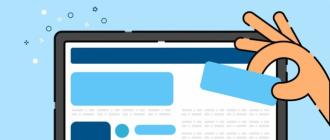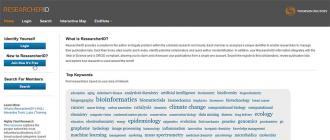Comment se passe le processus de développement Android ? Soulignons quelques bases :
- Dans les fichiers Java, vous décrivez la logique du programme — ce que vous voulez que votre application fasse.
- Dans les fichiers XML, vous concevez des mises en page - apparence.
- Une fois l'application écrite, vous devez utiliser un outil de génération pour compiler tous les fichiers et les regrouper dans un fichier .apk pouvant être exécuté sur des appareils Android et/ou publié sur Google Play.
- Tous les utilitaires et fichiers utilisés pour créer une application Android sont combinés dans un environnement de développement intégré (IDE). Un IDE est un programme que vous ouvrez pour éditer vos fichiers de code, compiler et exécuter.
- Eclipse était auparavant l'IDE standard pour le développement Android, mais il a maintenant été remplacé par Android Studio, plus fonctionnel, un produit de Google.
Vous trouverez, bien sûr, des processus plus profonds en cours dans les coulisses des étapes ci-dessus. Par exemple, les utilisateurs avancés voudront connaître le rôle de la machine virtuelle Dalvik. À la fin de l'article, je listerai des liens vers des ressources utiles que tout développeur Android devrait connaître. Le premier est la documentation officielle de Google.
- Téléchargez et installez Android Studio.
- Nous apprendrons comment lancer et tester des applications sur des appareils et des émulateurs Android.
- Créons une application Android simple qui affiche le texte "Hello World" sur l'écran d'un appareil mobile.
À la fin de l'article, vous pouvez trouver des recommandations utiles pour les développeurs novices de l'entreprise.
Installation de l'environnement de développement Android Studio
Il est vraiment tentant de commencer à lire la documentation et à écrire du code pour découvrir de quoi la plate-forme est capable. Et nous le ferons bientôt ! Cependant, pour démarrer avec la plate-forme Android, vous devez configurer un environnement de développement.
Il est particulièrement important pour les débutants en programmation pour Android de prendre leur temps et de suivre méthodiquement chaque étape. Même si vous suivez correctement les étapes, vous devrez peut-être résoudre un petit problème de configuration de l'environnement en fonction de la configuration de votre système ou de la version de votre produit. Pour ce faire, utilisez les services de recherche. La ressource StackOverflow mérite particulièrement d'être soulignée.
Il est important de ne laisser aucun écueil interférer avec votre objectif ultime d'apprendre la programmation Android. Il est connu que même les professionnels ont parfois des problèmes avec la mise en place d'un environnement de travail. Dans de tels cas, la connaissance de la ligne de commande est importante. Si vous souhaitez vous familiariser avec cet outil, vous trouverez ci-dessous un lien vers une bonne introduction.
Parallèlement à la pratique de la syntaxe, il est important de vous former à un état d'esprit de programmeur efficace qui n'acceptera pas le message d'erreur du fichier X introuvable comme jugement final. Ce type de réflexion est facilement entraîné par vous dans les cas où vous n'abandonnez pas et cherchez une solution au problème qui s'est posé.
Accédez à Android Studio developer.android.com/studio/index.html et trouvez un bouton pour télécharger la dernière version pour votre plate-forme.
Cliquez sur le bouton de téléchargement et il vous sera demandé de lire les termes et conditions d'utilisation du produit logiciel. Après avoir lu attentivement (comme vous le faites toujours) et accepté, le téléchargement commence. Cela prendra probablement quelques minutes. Après cela, vous pouvez installer Android Studio comme n'importe quel autre programme. La page de démarrage du téléchargement fournit des instructions d'installation pour Mac et Windows.

Maintenant que vous avez installé Android Studio, commençons ! Démarrez Android Studio. Le programme vous demandera si vous souhaitez importer vos paramètres. Puisque vous partez de zéro, sélectionnez simplement le deuxième élément et continuez.

Vous devriez voir un bel écran de chargement de Material Design.

Une fois le téléchargement terminé, vous serez redirigé vers l'écran d'accueil.

Même si vous venez de télécharger Android Studio, vous n'avez peut-être pas la dernière version. Pour éviter les problèmes de versions à l'avenir, cliquez sur le bouton « Rechercher les mises à jour maintenant » et, si nécessaire, suivez toutes les instructions pour obtenir la dernière version. Parfois, Studio vous informe automatiquement qu'il y a une mise à jour à l'aide d'un écran comme celui-ci :

Dans ce cas, sélectionnez toujours Mettre à jour et redémarrer. Amende! Nous avons terminé avec succès la configuration de l'environnement de développement.
Créer votre premier projet Android
Il est temps de créer votre premier projet. Commençons simplement. Il est d'usage pour les programmeurs d'appeler le premier programme "Hello World". Suivons cette tradition et apportons ensuite quelques petits changements pour que l'application utilise votre nom pour le message d'accueil. En fin de compte, vous pouvez le télécharger sur votre appareil et le montrer à vos amis. Android Studio dispose d'un petit outil étape par étape pour vous aider à créer votre projet. Cliquez sur "Nouveau projet" sur l'écran de démarrage :


Remplissez-le comme ceci. N'hésitez pas à remplacer "exemple" dans le nom du package par autre chose pour supprimer l'avertissement en bas de l'écran. Vous pouvez également définir l'emplacement du projet en spécifiant n'importe quel dossier sur votre disque dur
Pour les versions de SDK déroulantes, consultez la section Description au bas de la boîte de dialogue. Il explique à quoi sert chaque paramètre.
Installez le SDK minimum requis comme indiqué dans la capture d'écran. Cela définit la version Android minimale requise pour exécuter l'application. Choisir cette valeur pour vos propres projets est une question d'équilibre entre les capacités du SDK que vous souhaitez et les périphériques qui seront pris en charge.
Pour plus d'informations sur les versions des API et leur utilisation, il existe une page dédiée aux tableaux de bord sur le site des développeurs Android https://developer.android.com/about/dashboards/index.html.

Après avoir sélectionné la version, l'écran de sélection du modèle de départ s'ouvre. Vous pouvez créer une application qui interagit déjà avec l'API Google Maps et affiche la carte. Dans notre cas de test, sélectionnez Activité vide et cliquez sur le bouton Suivant.

Et maintenant, vous êtes à la dernière étape du processus de création de l'application. Avant de cliquer sur Terminer, il y a quelques points à noter. C'est là que vous rencontrez pour la première fois des références aux principaux composants architecturaux de toute application.
- - c'est la première, mais pas la dernière mention du mot Activité. Dans le contexte d'Android, une activité est généralement considérée comme un "écran" dans votre application. Cet article est très flexible. Lorsqu'Android Studio crée la classe MainActivity, elle hérite de la classe Activity du SDK Android. Ceux qui sont familiers avec la programmation orientée objet comprennent ce concept, mais pour les débutants, cela signifie essentiellement que votre MainActivity sera une version personnalisée d'une activité.

- Nom de la mise en page- la mise en page de ce qui sera montré à l'utilisateur est définie dans un formulaire XML Android spécial. Vous apprendrez bientôt à lire et à éditer ces fichiers.
Cliquez sur Terminer. Il faudra un certain temps pour créer et charger le projet. Après un certain temps, Android Studio terminera la construction de votre projet. Bien sûr, le projet est toujours vide, mais il contient tout ce dont vous avez besoin pour fonctionner sur un appareil ou un émulateur Android.

Après avoir chargé le projet, vous affichez le fichier de mise en page XML. Avant de passer à la programmation Android, parlons de la façon dont nous pouvons faire fonctionner cette application. Il est temps de dire "Bonjour tout le monde!"

Lancer l'application sur l'émulateur
Il est maintenant temps de dire quelques mots sur l'émulateur. Android Studio est livré avec un logiciel capable d'émuler un appareil Android pour exécuter des applications, parcourir des sites Web, déboguer, etc.
Cette fonctionnalité est fournie par Android Virtual Device (AVD) Manager. En option, vous pouvez configurer plusieurs émulateurs, définir la taille de l'écran et la version de la plate-forme pour chaque nouvel émulateur. Cette fonctionnalité est très utile car elle élimine le besoin pour les développeurs d'acheter plusieurs appareils pour tester les programmes.
Cliquez sur le bouton Exécuter sous la forme d'une flèche verte.

Vous devrez attendre un moment pour que l'émulateur se charge et dès qu'il sera prêt, vous verrez quelque chose comme ceci :

Mes félicitations! Vous avez créé votre première application Android !
Et alors... Pourquoi et comment cela a-t-il fonctionné ?
Commencer à apporter des modifications et à ajouter des fonctionnalités intéressantes nécessite une connaissance pratique de ce qui se passe dans les coulisses. Jetez un œil à la section fichiers et dossiers du projet Android Studio sur le côté gauche de l'écran. Vous devrez peut-être cliquer sur le petit onglet sur le bord (voir ci-dessous) si l'explorateur de projet n'est pas actuellement affiché.

Passez en revue la structure des dossiers pendant quelques minutes et double-cliquez sur les fichiers pour voir leur contenu dans la fenêtre principale. Si tout cela vous semble mystérieux, ne vous inquiétez pas !
Structure du projet Android : Équipe
Toute bonne équipe est composée de personnes qui remplissent les rôles qui leur sont assignés. Voulez-vous bien faire le travail? Vous avez besoin de la bonne équipe. Il existe plusieurs éléments clés dans les projets Android, et chacun d'eux doit jouer un rôle spécifique :
Java : Professionnel
C'est la partie de votre code qui est responsable de la logique de votre application. Votre code sera dans le répertoire src \ main \ java dans le dossier principal du projet. Pour apprendre Java, pensez au livre Philosophy of Java de Bruce Eckel ;
Ressources : Artiste
Il ne suffit pas de créer une application Android, elle doit également être élégante. Votre application ne se démarquera jamais si elle n'a pas d'icônes et d'images claires, des mises en page bien pensées et peut-être même des animations fluides.
Lors de l'initialisation, le dossier contient les dossiers suivants :
- dessinable, qui stocke les icônes. Maintenant, il n'y a qu'une icône d'application standard.
- mise en page avec des fichiers XML qui représentent les conceptions d'écran.
- menu avec des fichiers XML de listes d'éléments qui seront affichés dans le panneau d'action.
- valeurs avec des fichiers XML contenant des tailles, des couleurs, des constantes de chaîne et des styles.
AndroidManifest.xml : patron
Ce fichier XML informe votre système des exigences matérielles et logicielles de l'application et contient son nom de version et son icône. Le manifeste contient également des informations sur toutes les activités de l'application. Avez-vous besoin de travaux effectués par votre application? Parlez d'abord à votre patron.
Altération
Allez dans res/values/strings.xml et double-cliquez sur le fichier. Lorsque vous ouvrez le fichier, vous verrez deux ressources de chaîne en XML.
Ces ressources sont utilisées à différents endroits, mais il est très pratique d'avoir tout le texte utilisé dans votre application dans un seul fichier. Si vous devez le traduire ou si votre collègue marketing vous demande de supprimer les liens redondants, il est facile d'effectuer toutes les modifications ici.
Modifiez la ligne hello_world que l'application affiche à l'écran. Changez son contenu pour quelque chose de plus personnel, comme utiliser votre propre nom. Vous obtiendrez quelque chose comme :
Cliquez sur Exécuter. L'application devrait redémarrer et vous verrez un message personnel :

Nous vous félicitons - vous avez terminé votre premier projet et appris à éditer le code source. La première étape de la programmation Android a été franchie. Nous vous souhaitons bonne chance dans ce voyage difficile mais incroyablement intéressant! Si vous avez besoin d'un développement professionnel d'une application Android, contactez les spécialistes d'Infoshell.
La programmation fait partie de ces domaines où chacun peut se sentir créateur. Habituellement, il s'agit du développement d'applications pour les ordinateurs personnels, les unités d'équipement de production ou simplement pour les produits électroniques faits maison. Mais avec la prolifération des appareils mobiles tactiles, la programmation pour Android, iOS ou un autre shell système de ce type devient de plus en plus populaire. Eh bien, je dois admettre que c'est une profession prometteuse. Par conséquent, dans le cadre de l'article, il sera considéré, pour Android à partir de zéro. Quelles sont les fonctionnalités ? Quelle langue est utilisée ?
Création de programme
Avant d'écrire des programmes par vous-même, vous devez étudier tous les composants nécessaires pour cela :
- Langue.
- Choisissez un environnement de développement. Nous nous attarderons sur la langue en détail, ainsi que sur les produits logiciels, où les applications seront créées. Mais d'abord, parlons un peu des environnements de développement. Ils peuvent être conditionnellement divisés en trois composants:
- graphique;
- ordinaire;
- en ligne.
Quant à la création de programmes, il est à noter qu'il est maintenant difficile d'avancer une idée qui n'aurait pas été élaborée auparavant. Par conséquent, si un problème survient ou simplement en l'absence de connaissances, il est nécessaire de formuler correctement le malentendu qui a surgi et de se tourner vers des programmeurs plus expérimentés. Ils pourront aider à la création de programmes avec des conseils constructifs.
Dans quelle langue sont écrits les programmes ?

Java est utilisé à ces fins. Il convient de noter qu'il s'agit d'un langage de programmation assez complexe. Mais pour créer vos propres applications, il n'est pas du tout nécessaire de le connaître complètement. Des connaissances et des compétences de base pour travailler avec des informations de référence seront suffisantes pour obtenir des réponses à vos questions. De plus, il existe certains modèles, à l'aide desquels vous pouvez suivre certaines étapes pour créer une application sans problèmes majeurs. Alors la programmation pour Android devient un plaisir.
Choisir un environnement de développement régulier
Eclipse et le SDK Android sont considérés comme les acteurs les plus sérieux. Ils sont tous les deux gratuits. De manière générale, il convient de noter que ces environnements de développement sont de sérieux concurrents, et chacun d'eux présente un certain nombre de forces et de faiblesses. Cela vaut la peine d'étudier chacun d'eux. Séparément, attardons-nous un peu sur un aspect du SDK Android - l'émulateur. Il s'agit d'un programme qui prétend être un téléphone ou une tablette fonctionnant sur la base d'« Android ». L'émulateur fonctionne silencieusement sur un ordinateur ordinaire et ressemble à un appareil mobile standard sur le bureau. Il n'y a qu'une particularité - il est contrôlé avec la souris et le clavier, et non avec votre doigt. Dans l'émulateur, il sera possible de vérifier la fonctionnalité de l'application pour différentes extensions d'écran, ainsi que sur différentes versions du système d'exploitation mobile Android. Par conséquent, aussi étrange que cela puisse vous paraître, il n'est pas du tout nécessaire d'avoir un téléphone pour développer des applications destinées à Android.
De quoi avez-vous besoin pour développer votre application ?

Environnements de développement graphique
Cette option convient à ceux qui n'ont aucune idée de la programmation, mais qui souhaitent obtenir leur application ici et maintenant. Tout d'abord, vous devez vous familiariser avec la description et les capacités des environnements de développement graphique. Ainsi, certains ne peuvent placer que les éléments les plus simples et leur attacher des fonctionnalités minimales. Il vaut mieux ne pas utiliser de telles ressources, car avec leur aide, il sera difficile de comprendre la logique du travail et de créer un produit final développé. Il est conseillé de faire une sélection en fonction des paramètres suivants :
- La présence d'une interface intuitive.
- Utilisation d'une logique de travail claire.
- Capacité à créer des éléments en modes graphique et code.
- Disponibilité de la documentation sur l'utilisation de l'environnement de développement et d'un forum de support.
Environnement de développement en ligne

Ils peuvent fournir une gamme assez large de fonctionnalités dans un simple point d'accès - Internet. "Environnement de développement en ligne" - cela dit probablement tout. Bien qu'il faille préciser que sous Android ce n'est toujours pas facile. Ainsi, le plus difficile sera de mettre en place des shooters et des applications de complexité similaire. Mais les programmes avec conception de texte et transfert de données sont faciles.
Conclusion
Nous espérons qu'il n'y aura plus de questions sur les premières étapes de préparation à la création de vos propres programmes. Si vous décidez de vous engager sérieusement dans la programmation, vous pouvez utiliser la littérature spéciale. Par exemple, le livre "Programming for Android" de Hardy Brian. Bien sûr, ce n'est pas le seul bon travail, mais il faut bien commencer quelque part. Voici une familiarisation avec ce manuel et vous pouvez commencer le chemin du succès.
Ce didacticiel vous apprendra les bases de l'écriture d'une application Android à l'aide de l'environnement de développement Android Studio. Les appareils Android sont de plus en plus courants, la demande de nouvelles applications ne fait qu'augmenter tout le temps. Android Studio est un environnement de développement gratuit et facile à utiliser.
Pour ce tutoriel, il est préférable que vous ayez au moins une connaissance superficielle du langage Java car c'est le langage utilisé par Android. Il n'y aura pas trop de code dans la leçon, car je suppose que vous êtes un peu familiarisé avec Java ou que vous êtes prêt à trouver quelque chose que vous ne connaissez pas encore. La création de l'application prendra 30 à 60 minutes, selon la rapidité avec laquelle vous téléchargez et installez tous les programmes nécessaires. Après avoir lu ce didacticiel sur la création de votre première application Android, vous pourriez vous trouver un nouveau passe-temps amusant ou même commencer une carrière en tant que développeur d'applications mobiles prometteur.
Étape 1 : Installer Android Studio


- JDK doit être installé ( Kit de développement Java) et JRE (environnement d'exécution Java). Vous pouvez télécharger ce lien. Choisissez ici la version de votre système d'exploitation, acceptez le contrat de licence, téléchargez et installez.
- Allez maintenant ici http://developer.android.com/sdk/index.html et téléchargez (attention, vous devez télécharger environ 3 gigaoctets).
- Nous commençons l'installation et suivons les instructions.
Étape 2 : Créer un nouveau projet





- Ouvrez Android Studio.
- Au menu " Démarrage rapide", Sélectionnez" Démarrer un nouveau projet Android Studio».
- Dans la fenêtre " Créer un nouveau projet"(La fenêtre qui s'est ouverte), nommez votre projet" Bonjour le monde».
- Nom de l'entreprise (facultatif. *
- Cliquez sur " Suivant».
- Assurez-vous de ne cocher que le " Téléphone et tablette».
- Si vous envisagez de tester votre première application sur votre téléphone, assurez-vous que la bonne version d'Android est sélectionnée (pas plus ancienne que celle du téléphone).
- Cliquez sur " Suivant».
- Sélectionnez " Activité vide».
- Cliquez sur " Suivant».
- Laissez tous les autres champs tels quels.
- Cliquez sur " Finir».
* Noms d'entreprise typiques pour les projets Android "example.name.here.com".
Étape 3 : Modification du message d'accueil


- Allez dans l'onglet activité_principale.xml il est probablement déjà actif.
- Assurez-vous que l'onglet est actif en bas de l'écran Conception(c'est probablement le cas).
- Faites glisser la phrase " Bonjour, Monde! »Du coin supérieur gauche du téléphone au centre de l'écran.
- Il y a une arborescence de dossiers sur le côté gauche de l'écran. Ouvrez un dossier nommé " valeurs».
- Dans ce dossier, double-cliquez sur le fichier " chaînes.xml».
- Dans ce fichier recherchez la ligne contenant le texte " Bonjour le monde!"Et ajouter à ce texte" Bienvenueàmaapplication! ».
- Retour au " activité_principale.xml».
- Assurez-vous que votre texte est centré sur l'écran de votre téléphone et contient le texte " Bonjourmonde! Bienvenueàmaapplication! ».
Étape 4 : ajouter un bouton

- Sur l'onglet " activité_principale.xml"Sélectionnez l'onglet ci-dessous" Conception».
- Dans la colonne à gauche de la fenêtre du téléphone, recherchez un dossier appelé " Widgets". Il y a différents boutons.
- Prenez le bouton " Bouton»Et faites-le glisser sur l'écran du téléphone. Il doit être centré sur l'écran, juste en dessous de votre texte.
- Assurez-vous que le bouton est toujours sélectionné (cadre bleu autour).
- Dans le coin inférieur droit se trouve une fenêtre avec les propriétés de l'objet sélectionné. Faites défiler vers le bas et trouvez la ligne intitulée " texte».
- Changer le texte " Nouveau bouton" sur le " Page suivante».
Étape 5 : Créer une deuxième activité

- En haut de l'arborescence du système de fichiers du projet, faites un clic droit sur le dossier nommé " application».
- Veuillez sélectionner Nouveau> Activité> Activité vide.
- Dans la fenêtre qui apparaît, dans la ligne du haut, saisissez " DeuxièmeActivité».
- Cliquez sur " Finir».
- Allez au " activité_seconde.xml"Et assurez-vous que" Conception».
- Déplacez le texte du coin supérieur gauche du téléphone vers le centre de l'écran comme nous l'avons fait dans les étapes précédentes.
- Assurez-vous que la zone de texte est toujours sélectionnée (cadre bleu) et dans le coin inférieur droit des propriétés de l'objet, recherchez la ligne " identifiant"Et entrez-y" texte2 ».
- Dans le coin supérieur gauche (dans l'arborescence du projet), double-cliquez sur " chaînes.xml».
- Sous la ligne
Bonjour le monde! Bienvenue sur mon application ! ajouter la ligne suivante
Bienvenue sur la deuxième page ! - Retour au " activité_seconde.xml».
- Sélectionnez à nouveau la zone de texte.
- Dans le coin inférieur droit dans les propriétés de l'objet, recherchez la ligne " texte"Et entrez-y «@ chaîne de caractères/ seconde_page».
- Assurez-vous que la zone de texte indique maintenant " Bienvenueàlasecondepage! » Et le blog est centré sur l'écran.
Étape 6 : Enregistrer une action pour le bouton




Étape 7 : Test de l'application

- Dans la barre d'outils en haut de la fenêtre Android Studio, cliquez sur le symbole de lecture vert.
- Dans la fenêtre " ChoisirAppareil"Sélectionnez l'article" Lancerémulateur»Et sélectionnez l'appareil.
- Clique sur le " d'accord».
- Lorsque l'émulateur démarre (cela peut prendre un certain temps), l'application s'ouvrira automatiquement sur l'appareil virtuel.
- Assurez-vous que tout le texte s'affiche correctement et cliquez sur le bouton pour passer à la page suivante.
Attention: Si vous recevez le message « Le module noyau HAX n'est pas installé !", Ensuite, il y a deux options possibles. Le fait est que seuls les processeurs Intel modernes prennent en charge cette virtualisation et il vous suffit de l'activer dans le BIOS. Si vous avez un processeur qui ne prend pas en charge cette fonction, vous devrez tester l'application sur un vrai téléphone ou utiliser un émulateur tiers au lieu de celui intégré.
Comment obtenir le fichier .apk dans Android Studio
Toutes nos félicitations! Vous venez de finir d'écrire votre première application Android avec quelques fonctionnalités de base. L'application terminée doit avoir une page d'accueil utilisateur et un bouton qui amène l'utilisateur à la deuxième page.
Vous avez entrevu le développement d'applications pour android et peut-être avez-vous suscité en vous le désir d'apprendre tout ce qui est nécessaire pour continuer à vous développer dans cette direction.
Malheureusement, la complexité de Java rend difficile la programmation pour tout le monde. En tant que langage de programmation orienté objet, il possède de nombreuses fonctionnalités sous la forme de constructeurs de classes, d'exceptions qui entraînent le plantage des applications pendant le fonctionnement et d'autres points qui doivent toujours être pris en compte lors du développement. Cependant, le code Java est facile à lire et structuré, surtout si vous suivez les normes acceptées pour sa conception.
Lors du développement en Java pour Android, non seulement les classes Java contenant le code sont utilisées, mais aussi des fichiers manifestes en langage XML, qui fournissent au système des informations de base sur le programme, et les systèmes de construction automatique Gradle, Maven ou Ant, des commandes dans lesquelles sont écrits respectivement en Groovy, POM et XML ; Par défaut, les projets utilisent Gradle, et au début de l'apprentissage du développement en Java, vous n'aurez pratiquement pas à modifier les fichiers écrits en Groovy. Pour la mise en page de la partie UI, XML est également généralement utilisé.
Android Studio, reconnu par Google comme l'environnement de développement officiel pour Android en décembre 2014, s'améliore d'année en année, facilitant la vie des développeurs Android. Ses fonctionnalités telles qu'un éditeur d'interface utilisateur visuel et la complétion de code contribuent à rendre le processus de développement plus confortable.
Pour ceux qui sont prêts à s'immerger complètement dans le développement Android, Java est le premier choix. Cependant, si vous vous sentez interpellé par les spécificités de la langue, commencez par quelque chose de plus simple et revenez lorsque vous vous sentez en confiance.

Le langage a été officiellement dévoilé à la communauté Android en mai 2017 lors de Google I/O. Déjà en 2019, Google l'a reconnu comme préféré pour le développement Android, reléguant Java au second plan. Cela signifie également que la création de nouveaux outils standards (bibliothèques, fonctions Android Studio) s'adressera en priorité à Kotlin.
Depuis 2019, les développeurs Android sur Live Typing écrivent exclusivement en Kotlin. Des projets tels que Superbro et sont écrits dans cette langue et y sont progressivement traduits.
Kotlin a intégré le meilleur des langages de programmation modernes tels que Java, Scala, TypeScript. Parmi les principaux avantages figurent la détection automatique des types de données, la prise en charge du paradigme fonctionnel et les fonctions d'extension. Dans le même temps, le langage a reçu une protection contre un certain nombre de problèmes à grande échelle, par exemple, les « erreurs du milliard » ou NullPointerException. Tout cela explique sa popularité - selon un sondage StackOverflow de 2019, Kotlin a été inclus dans le top cinq des langues les plus appréciées par la communauté.
Kotlin est basé sur Java, la transition est donc plus facile pour les développeurs chevronnés. Si vous n'êtes pas familier avec Java, nous vous recommandons de commencer par l'utiliser. Les grands projets avec beaucoup de code hérité sont très probablement écrits en Java. C'est-à-dire que dans le développement commercial, des tâches peuvent survenir où la connaissance de Java sera requise.
C/C++

Langages de niveau inférieur également pris en charge par Android Studio à l'aide du NDK Java. Cela vous permet d'écrire des applications natives, ce qui peut être utile pour créer des jeux ou d'autres programmes gourmands en ressources. Android Studio offre le support C/C++ via le NDK Android (Native Development Kit). Cela signifie que le code ne sera pas exécuté via la machine virtuelle Java, mais directement via l'appareil, ce qui vous donnera plus de contrôle sur les éléments du système tels que la mémoire, les capteurs, les gestes, etc., ainsi que la possibilité de presser le maximum ressources sur les appareils Android. ... Cela signifie également que vous devez utiliser des bibliothèques écrites en C ou C++.
À son tour, il est difficile à configurer et pas très pratique, il est donc recommandé de l'utiliser pour écrire uniquement les modules de programme où vous devez effectuer rapidement des opérations complexes: traitement et rendu de graphiques, de vidéos et de modèles 3D complexes.

Le fait qu'Android ne prenne pas en charge l'utilisation de Python pour créer des applications natives ne signifie pas que c'est impossible. Les fans de ce langage ont développé de nombreux outils qui leur permettent de compiler du code Python à l'état requis, et la présence de diverses bibliothèques vous permettra de créer même des interfaces natives conformément aux directives de Material Design. Le framework le plus populaire est Kivy, qui permet de créer une application Play Market en pur Python.
DE BASE

En raison de sa simplicité et de sa convivialité, BASIC est le point d'entrée optimal pour les programmeurs novices.
Mauvaise nouvelle : il n'est pas pris en charge par Android Studio et ne convient pas à Unity et Xamarin. La bonne nouvelle : BASIC dispose d'un IDE B4A dédié dans lequel vous pouvez créer des applications Android. Le B4A incarne le concept de prototypage visuel de RAD, conçu pour être rapide et facile à programmer. Il existe de nombreuses petites solutions de conception pratiques ici, et la communauté réactive vous aidera à résoudre tout problème.
Son inconvénient est le fait que les jeux gourmands en ressources sur BASIC ne peuvent pas être créés et vous ne devez pas compter sur le soutien de Google en raison du statut non officiel du logiciel. Cela signifie que les applications ne seront pas conformes à Material Design et que vous, avec une connaissance de BASIC uniquement, ne pouvez pas être considéré comme un développeur professionnel. Et parmi toute la liste des langages et environnements de cet article, celui-ci est le seul payant.
Lua (à l'aide du SDK Corona)

Équilibrer la facilité d'apprentissage du développement Android avec un sens du contrôle du développeur. Le moteur graphique multiplateforme Corona est basé sur le langage Lua. LUA est beaucoup plus simple que Java, et le SDK Corona rendra le travail avec ce langage facile et agréable. Il prend en charge toutes les bibliothèques natives, vous permettant ainsi d'écrire pour plusieurs plates-formes.
Pour écrire du code, vous avez besoin de Notepad ++, et pour l'exécuter sans le compiler au préalable, vous avez besoin d'un émulateur. Si l'APK est créé et que le programme est prêt à être déployé, l'application peut être lancée via l'outil en ligne. Avec des compétences de base en programmation, vous pouvez facilement maîtriser le développement Android avec Corona.
Il y avait des restrictions, et de telles restrictions qui empêchent de développer des choses sérieuses et de s'imposer dans le statut de professionnel. Si vous avez besoin de fonctionnalités telles que les achats intégrés dans votre application, vous devrez payer pour la possibilité de la développer, ainsi que pour l'utilisation de l'API Android native.

Si vous connaissez déjà la programmation Web en général et HTML, CSS et JavaScript en particulier, ces connaissances vous seront utiles pour créer des applications multiplateformes élémentaires à l'aide du framework PhoneGap. C'est le dernier moyen, mais non le moindre, de conquérir le développement Android sur notre liste.
Les principales raisons d'utiliser PhoneGap pour le développement d'applications chez Live Typing étaient :
- réduire le temps et le coût de développement d'une application pour plusieurs plateformes à la fois (une application pour l'obtention d'un abonnement aux établissements sportifs de la ville) ;
- la possibilité d'utiliser le site Internet existant du client et ses fragments (application de paiement de services et d'achats en ligne).
Conclusion
En général, les applications pour Android peuvent être créées dans presque tous les langages populaires - il existe des frameworks et des utilitaires pour tout. Cependant, si vous souhaitez devenir un développeur Android professionnel, utiliser toutes les capacités du système d'exploitation et avoir accès aux dernières fonctionnalités Android, alors Java ou Kotlin deviendront vos fidèles compagnons. Même si ces langages ne vous sont pas familiers et semblent compliqués, ils valent la peine d'être appris afin d'écrire des applications diverses, belles et fonctionnelles pour le système d'exploitation Android.
Et vous devez commencer à vous familiariser avec le côté théorique du développement Android à partir de notre article, dans lequel nous avons rassemblé.
Et si vous décidez de créer une application mobile, mais que vous ne savez pas par quelle plateforme commencer, commencez par Android. Les téléchargements d'applications Android sont 65 % supérieurs à ceux d'iOS, et la conception et le développement d'applications Android sont moins chers. Vous cherchez un studio de développement mobile fiable ? et nous vous contacterons.
De nombreux programmeurs souhaitent commencer à développer des applications pour Android. Mais peu savent quelles mesures devraient être prises ici. Cette collection est conçue pour aider les débutants à se lancer dans le développement Android.
Début des travaux
Pour les débutants en programmation le nôtre vous aidera.
Pour nouveau sur android Google a fait une bonne introduction à Android sur son site Web. Il existe également un excellent guide de crowdsourcing Android. En outre, il existe un cours de Google sur Udacity.
Si tu as problèmes avec android, il est fortement recommandé de vérifier d'abord StackOverflow. Il est conçu pour répondre à des questions techniques et l'est même.
Vous pouvez toujours le trouver sur notre site Web.
FAQ
Je veux commencer à développer pour Android. Par où je commence?
La première et la plus importante étape du développement Android consiste à apprendre Java et XML. Une fois que vous êtes plus ou moins familiarisé avec les deux, étudiez la documentation officielle d'Android et suivez quelques tutoriels jusqu'à ce que vous vous sentiez suffisamment en confiance pour créer vos propres projets. Bonne chance!
Ai-je besoin d'un appareil Android pour le développement ?
Vous pouvez écrire des applications sans aucun appareil Android en utilisant l'émulateur inclus (ou Genymotion amélioré). Cependant, pour tenir compte des exigences matérielles, rien ne remplace les tests sur un appareil réel.
Quel IDE dois-je utiliser ?
- Android Studio est un IDE officiellement pris en charge pour le développement Android. C'est elle qui est utilisée dans les guides et vidéos modernes, dont ceux de Google.
- Éclipse a été le principal IDE pour le développement Android pendant de nombreuses années, donc la plupart des didacticiels, ressources, vidéos et captures d'écran hérités ont été pris avec.
- IDÉE IntelliJétait une alternative à Eclipse, mais de nos jours, il est plus logique de commencer avec Android Studio. Android Studio est une émanation d'IntelliJ IDEA, vous bénéficiez donc de tous ses avantages ainsi que des bonus Android.
Peut-être devrais-je oublier Java et commencer à apprendre Kotlin ?
Google prend désormais officiellement en charge Kotlin en tant que langage de développement pour Android, mais cela ne signifie pas que la prise en charge de Java peut être oubliée. Dans un avenir proche, la documentation, les outils et les nouvelles fonctionnalités de la plate-forme prendront en charge à la fois Kotlin et Java. Bien que Kotlin soit un langage plus jeune avec quelques fonctionnalités intéressantes, vous pouvez toujours créer d'excellentes applications Java. Le choix ne dépend que de vous, mais si vous ne vous en souciez pas ou si vous êtes débutant, alors il vaut peut-être mieux opter pour Kotlin.
Ressources
Voici les ressources essentielles pour enseigner le développement Android en anglais. Cette liste est loin d'être complète, mais suffisante pour vous aider à démarrer.
Ressources officielles Android
Conception
- Beautés pour Android est une source d'inspiration pour créer des interfaces graphiques pour Android.
Bulletins d'information
- Android Weekly est une excellente newsletter pour vous tenir au courant des derniers développements Android.
Collections de la bibliothèque
Outils
- Genymotion est un émulateur extrêmement utile et fonctionnel.
- Android Asset Studio est une excellente collection d'outils pour créer/éditer des icônes, des images, etc.
- Plug-in Codota pour Android Studio - d'excellents exemples de code directement dans Android Studio.
Exemples d'applications open source
Idées d'applications
Vous avez donc une idée d'application... Les gens écrivent à ce sujet tous les jours. Mais avant de demander de l'aide dans la mise en œuvre du projet, vous devez répondre aux questions clés suivantes :
Quel est mon budget ?
Si vous êtes sérieux et que vous souhaitez sortir votre produit, vous devez penser à votre budget. Même dans le cas d'une application simple, il faut penser à plusieurs milliers de dollars. Au moins.
Quelle est ma stratégie marketing ?
Allez-vous utiliser le bouche à oreille ou êtes-vous prêt à payer pour la gloire ?
Quelle est la liste des tâches pour ce projet ?
Aussi, quelles sont les restrictions? De combien de développeurs ai-je besoin ?
D'où viendront les données / où seront-elles stockées ?
Aussi, comment seront-ils utilisés ? Ai-je une politique de confidentialité appropriée ?
Y a-t-il un objectif pour gagner de l'argent?
Si oui, comment allez-vous y parvenir ? Via des publicités, des IAP, des abonnements, des applications payantes ? Tout ce qui précède?
Comment allez-vous payer vos développeurs ?
Avez-vous du capital ou allez-vous le payer une fois que l'application aura commencé à générer des revenus ? Souvent, les entrepreneurs indépendants exigent une partie du coût total à l'avance. La plupart des développeurs ne sont pas intéressés par le partage des revenus à moins qu'ils n'investissent eux-mêmes dans l'application.
Quelle sera la méthode de test ?
Sur quel type d'appareil allez-vous l'installer ? De combien d'itérations avez-vous besoin ? Quel genre de personnes voulez-vous impliquer ?
Quand voulez-vous publier l'application dans le magasin ?
Cela affectera certainement le revenu final.
Exigerez-vous ou suggérerez-vous une inscription / une intégration aux médias sociaux ?
Pensez à implémenter cette fonctionnalité.
Quel est votre public cible ?
Est-ce une application de niche ou pourrait-elle être omniprésente ?
Mon idée a-t-elle déjà été mise en œuvre?
Si oui, comment puis-je l'améliorer ou qu'est-ce qui manque ?
Que faire des idées d'applications si vous n'êtes pas développeur ?
Vous recherchez peut-être des développeurs dans votre équipe pour mettre en œuvre l'application. Si vous avez l'argent et pouvez payer un développeur ou une entreprise, alors tout est simple et direct. Ensuite, nous parlerons de ce qu'il faut faire si vous n'avez pas assez d'argent pour payer quelqu'un.
Sachez que votre idée n'est peut-être pas unique et que le développement demande beaucoup d'efforts.
- Dessiner le dessin votre application (look and feel). Il peut être rugueux et dessiné sur papier. Mais il doit être suffisamment précis, pas vague.
- Faites la liste de vos compétences, liés à l'idée.
- Faites une liste de ce que vous mettez dans votre idée.
Comprenez que le développement demande des efforts importants. Imaginez un développeur travaillant à temps plein (8 heures) pendant 2 mois pour construire votre application. Et vous travaillez aussi à temps plein. Que faites-vous en ce moment? Si votre travail, selon vos idées, se termine plus tôt, alors vous devez reconsidérer l'idée. Dans ce scénario, le développeur fait la majeure partie du travail et vous êtes honnêtement inutile. Ce que vous pouvez donner une fois l'application terminée n'a pas vraiment d'importance et ne motivera pas le développeur à terminer le produit.
Redéfinir votre idée
Si le développeur fait plus de travail que vous, vous devez repenser l'idée de répartir le travail plus équitablement. Cela bénéficiera de la collaboration. Jetez un œil à votre liste de compétences et réfléchissez à la façon dont vous pouvez les appliquer. Ce n'est pas grave si l'application diffère de l'idée originale. Révisez-le jusqu'à ce que le montant de votre travail et celui d'un développeur soit au moins égal.
- Répartir le travail le plus équitablement possible.
- Concentrez-vous d'abord sur vos compétences.
- Votre téléchargement devrait être approximativement égal à 2 mois de travail à temps plein. Pour des applications simples, la charge peut bien entendu être moindre. Vous pouvez demander à la communauté (par ex.